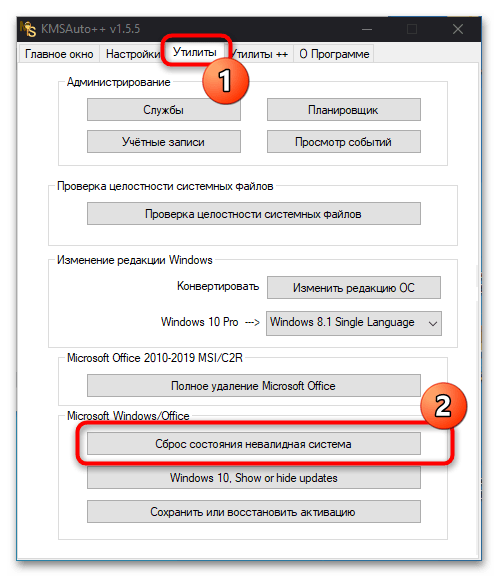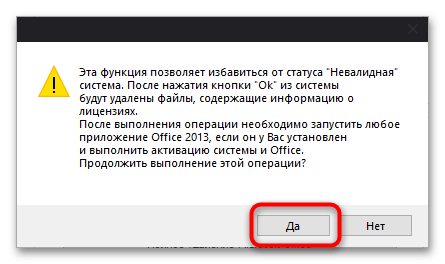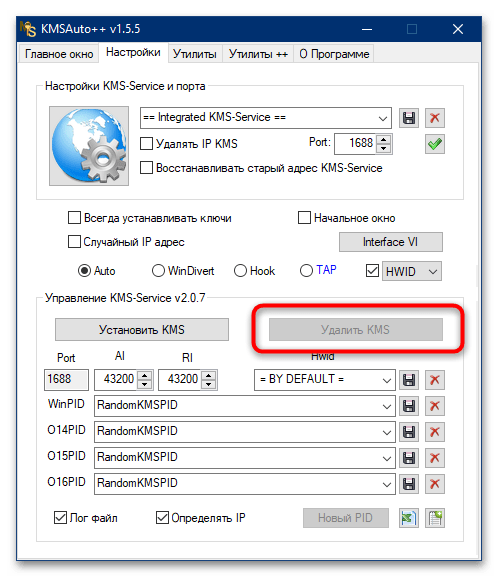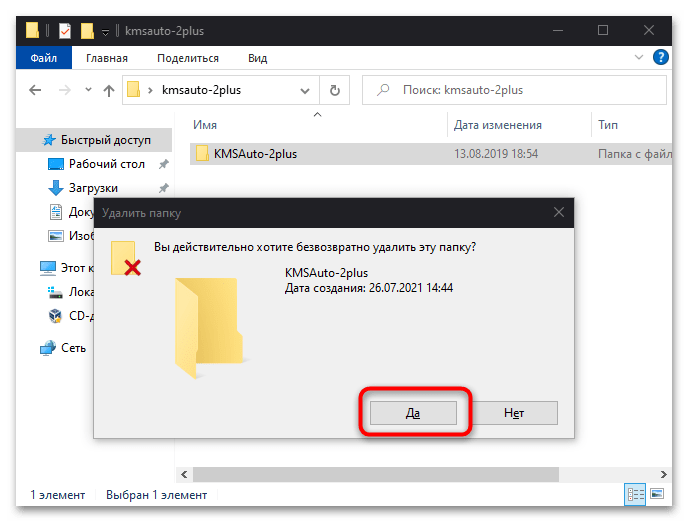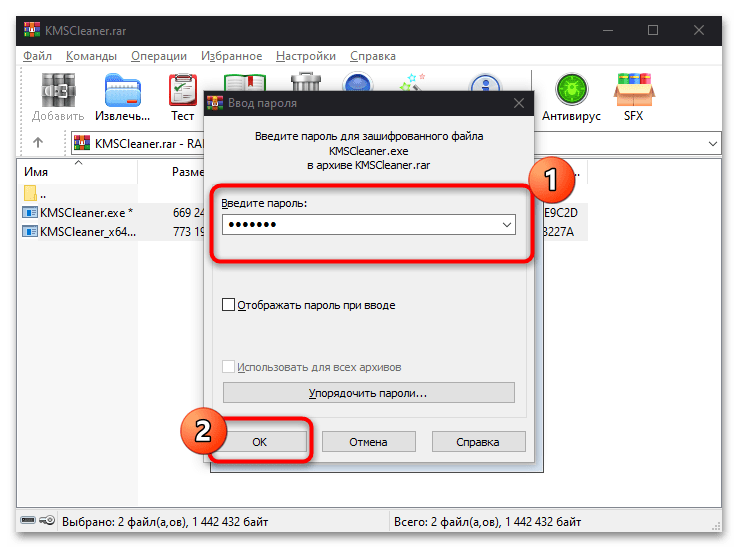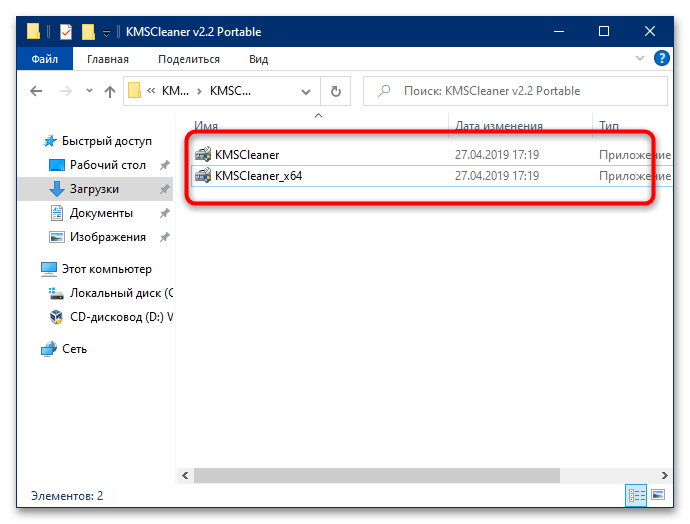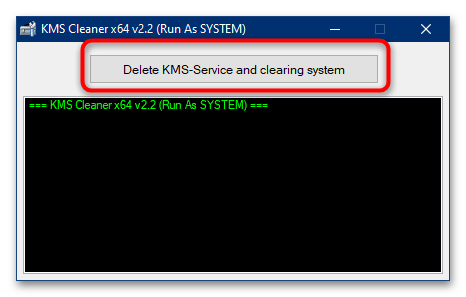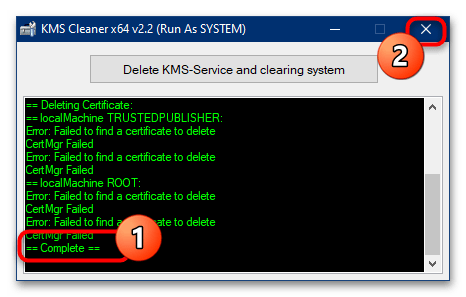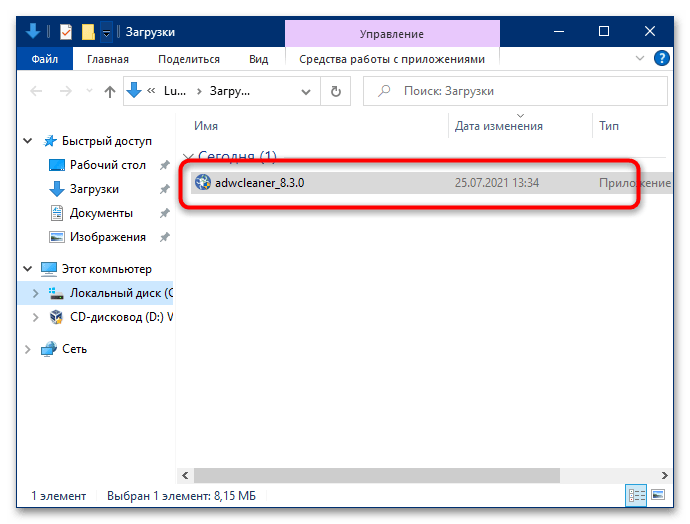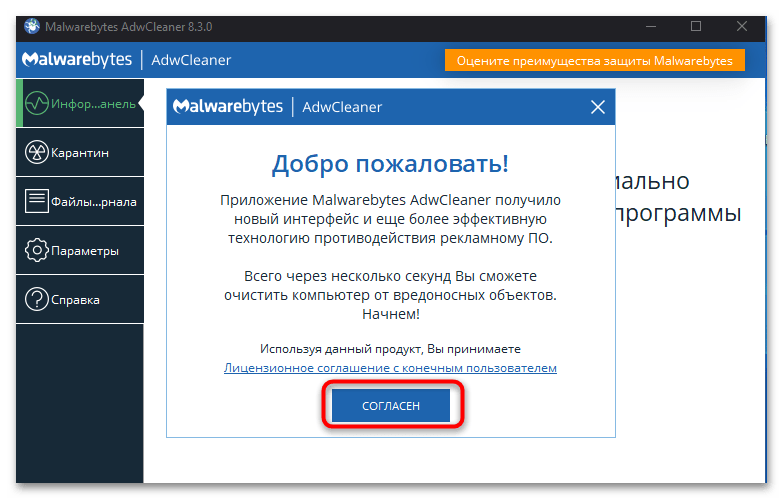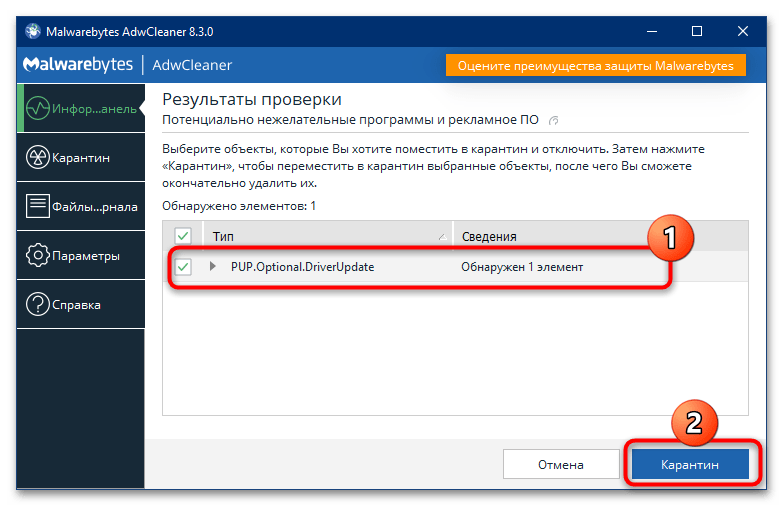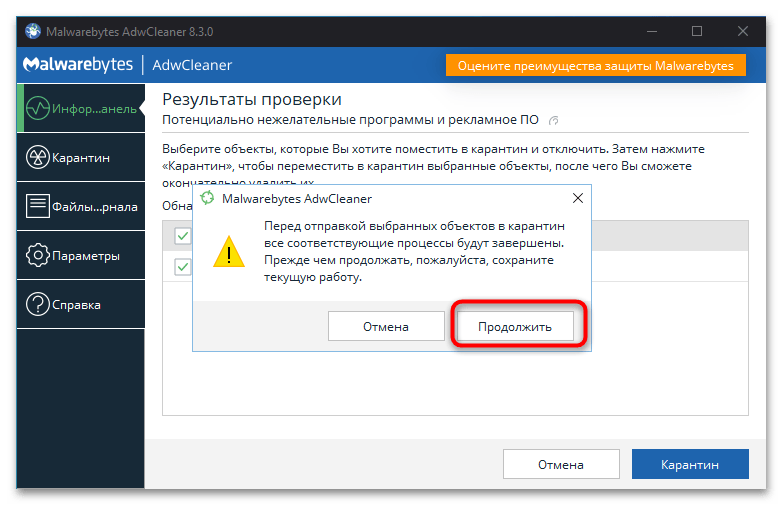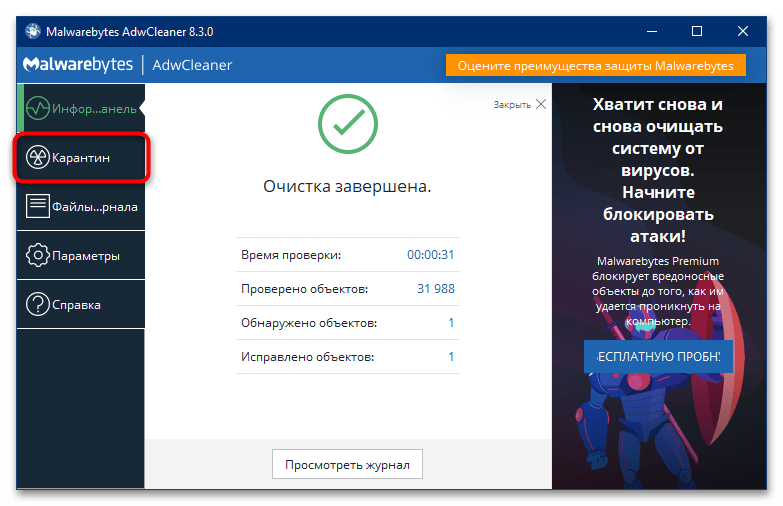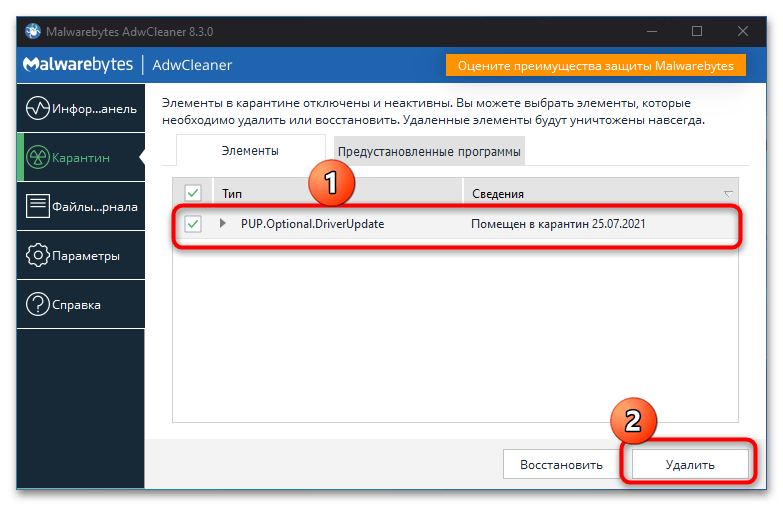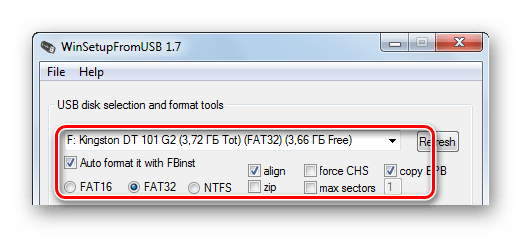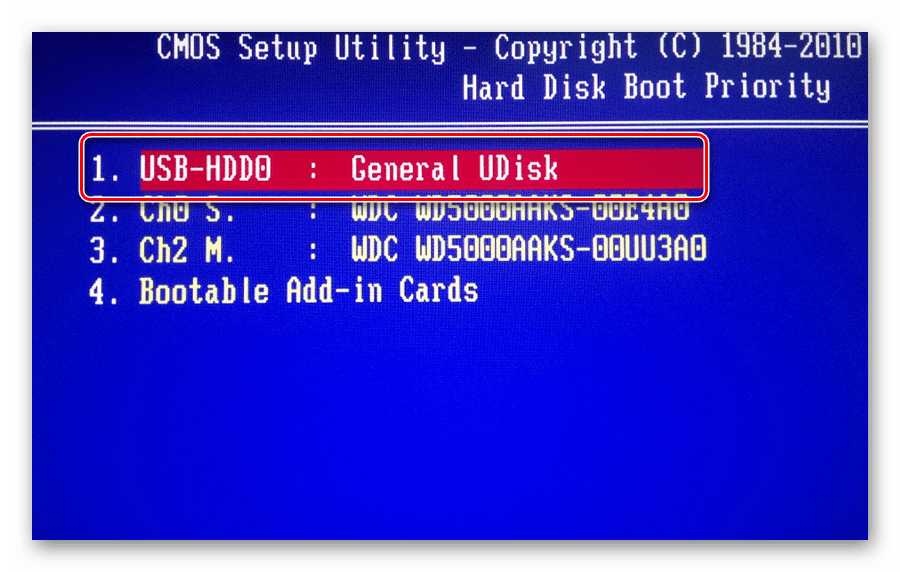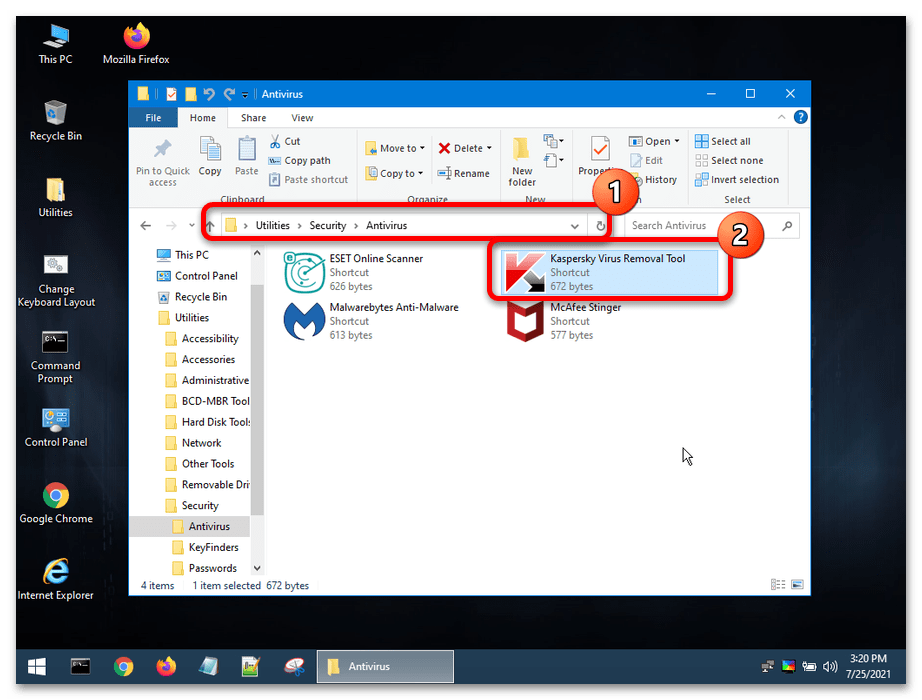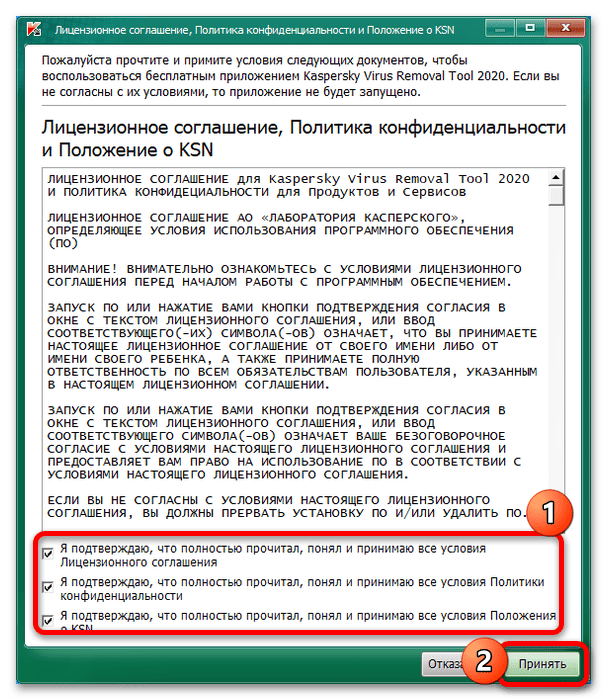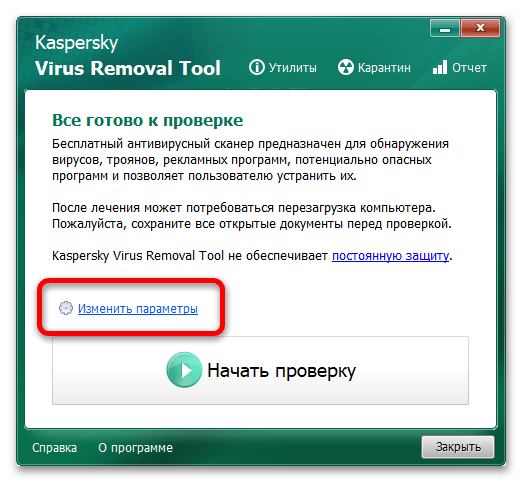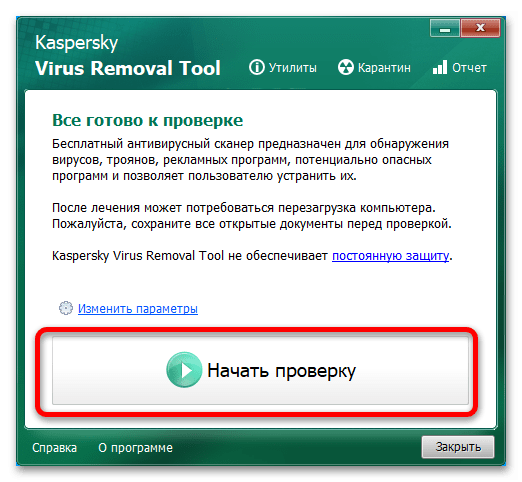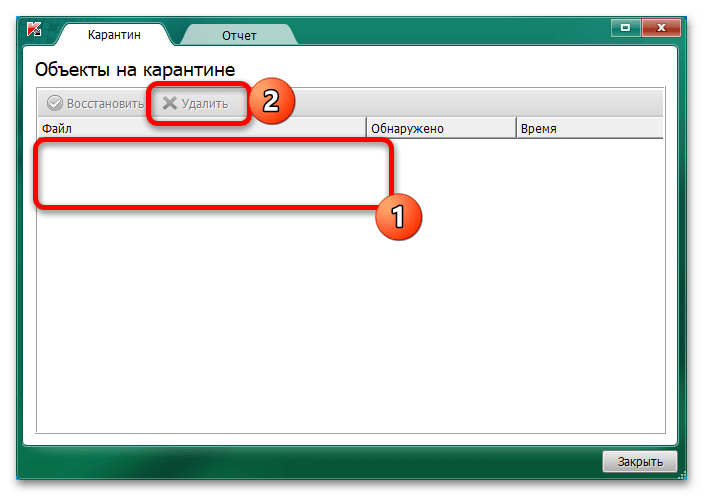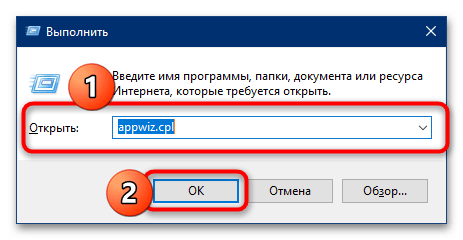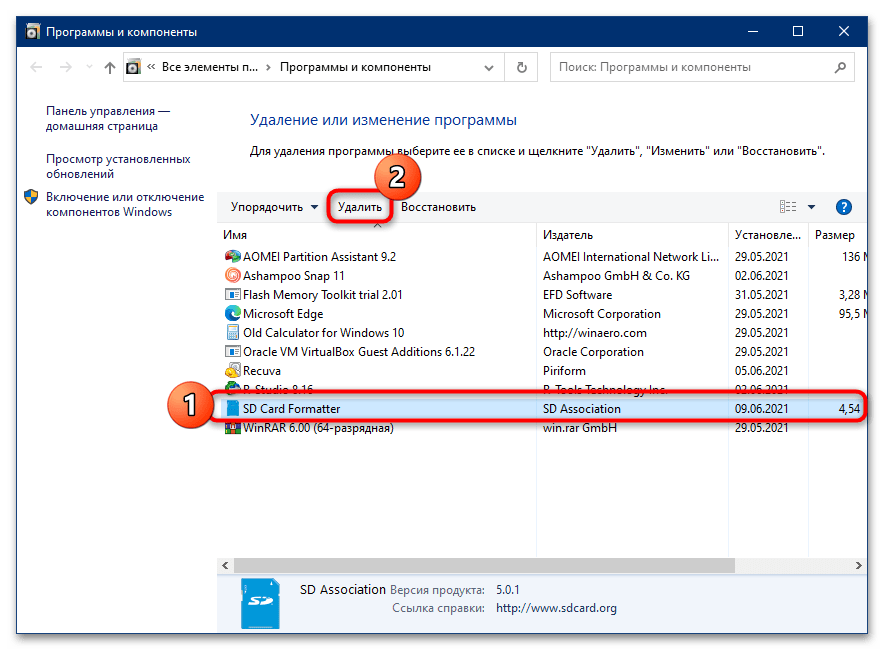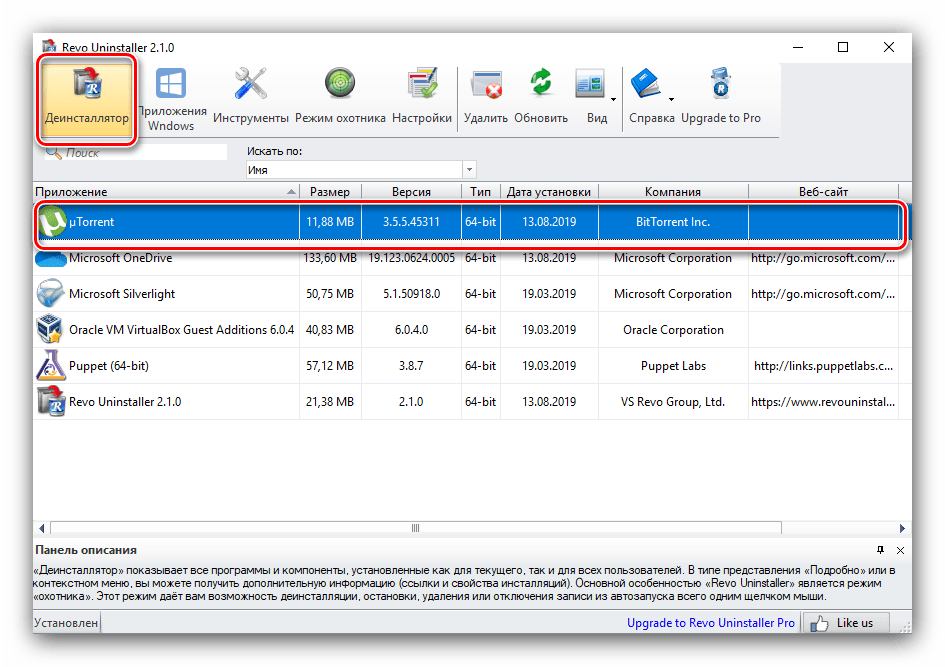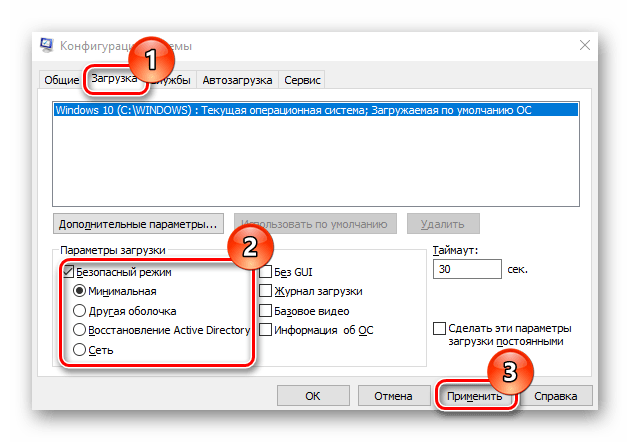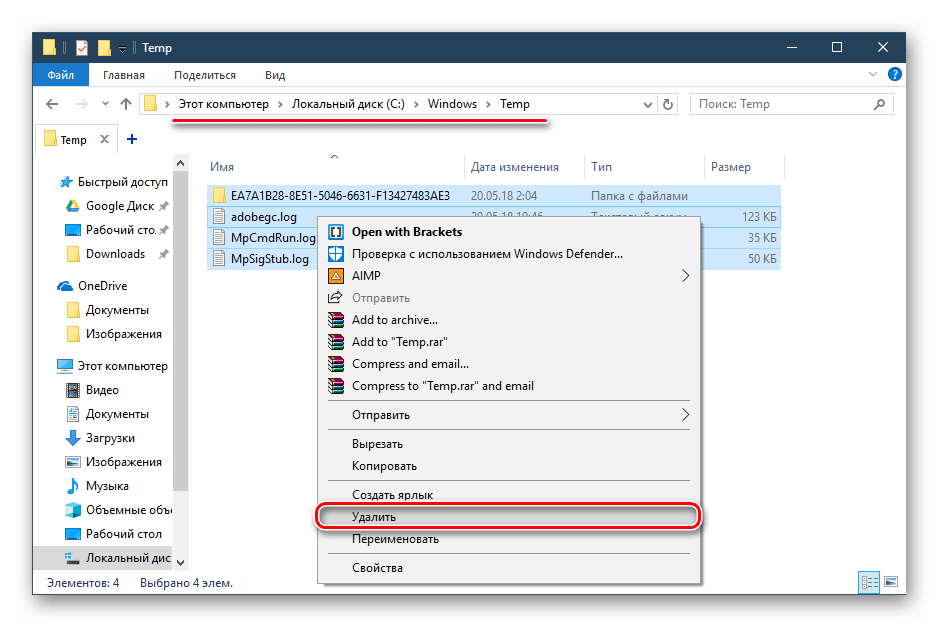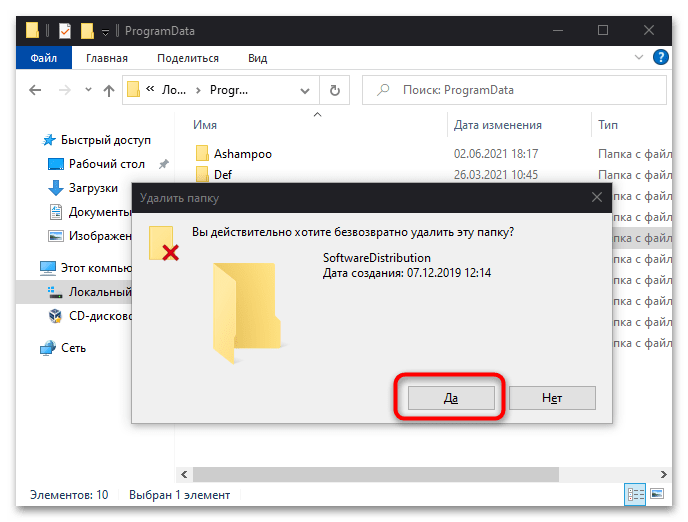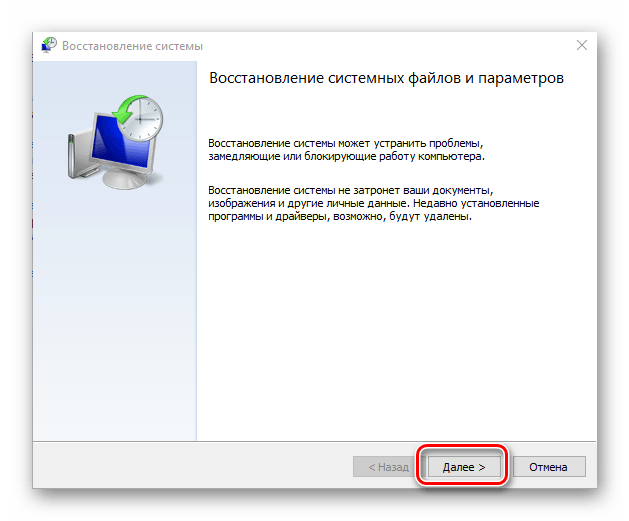Содержание
- Вариант 1: Приложение-«активатор»
- Способ 1: Средства самого решения
- Способ 2: KMSCleaner
- Вариант 2: Троянское вредоносное ПО
- Способ 1: Антивирусные утилиты
- Способ 2: Антивирусный LiveCD
- Способ 3: Ручное удаление
- Вопросы и ответы
Вариант 1: Приложение-«активатор»
Под рассматриваемым названием чаще всего подразумевается специальное ПО для пиратской активации Windows или MS Office. Методы его удаления достаточно просты.
Способ 1: Средства самого решения
В рассматриваемом приложении присутствуют встроенные средства для удаления изменённых данных. Чтобы воспользоваться ими, проделайте следующее:
- Запустите исполняемый файл программы, затем перейдите к вкладке «Утилиты» и нажмите на кнопку «Сброс состояния невалидная система».
- Появится окно предупреждения о том, что все файлы лицензий будут удалены. Ознакомьтесь с этим сообщением и щёлкните «Да».
Об удачном завершении процедуры уведомит надпись «Completed» в области журнала.
- Также необходимо зайти в раздел «Настройки» и проверить, активна ли кнопка «Удалить KMS» – если да, нажмите на неё.
- После выполнения всех шагов выше закройте приложение, затем удалите его данные из файловой системы – проще всего бесповоротно, сочетанием клавиш Shift+Del.
Этот вариант является предпочтительным для решения рассматриваемой задачи.
Способ 2: KMSCleaner
Для быстрого и эффективного удаления АутоКМС была создана специальная утилита – КМСКлинер.
Внимание! Утилита для работы использует те же алгоритмы, что и сам активатор, вызывая ложные срабатывания антивируса, поэтому понадобится его отключить!
Подробнее: Как отключить антивирус
Скачать KMS Cleaner
- Загрузите архив и распакуйте его в любое подходящее место, пароль –
lumpics. - Программа портативная, поэтому ничего устанавливать не нужно – сразу запустите исполняемый файл KMSCleaner (32-битная версия ОС) или KMSCleaner_x64 (64-битная версия).
- После появления окна утилиты нажмите на кнопку «Delete KMS-Service and cleaning system».
- Подождите, пока ПО проделает свою работу, а когда в логе появится слово «Complete», закройте окно и перезагрузите компьютер.
Данный метод стоит применять в ситуациях, когда первый описанный не помог.
Вариант 2: Троянское вредоносное ПО
Нередко под нелегальный активатор маскируется шпионский софт-троян. Избавиться от него сложнее, чем от предыдущего, однако всё-таки возможно, приложив определённые усилия.
Способ 1: Антивирусные утилиты
Самым простым и достаточно эффективным методом удаления рассматриваемого трояна является использование утилит-очистителей, например, программы AdwCleaner.
Скачать AdwCleaner
- Приложение не требует установки, так что запускайте исполняемый файл сразу после загрузки.
- При первом запуске ПО отображает информационное окно – нажмите в нём «Согласен» для продолжения.
- В основном интерфейсе кликните «Запустить проверку».
- Подождите, пока софт проделает свою работу – когда угроза будет обнаружена, то соответствующая запись появится в области проверки. Убедитесь, что нужная позиция отмечена, затем нажмите «Карантин».
Прочитайте текст предупреждения и щёлкните «Продолжить».
- Для окончательного устранения угрозы желательно также очистить карантин – для этого перейдите на соответствующую вкладку посредством меню слева.
Здесь отметьте позиции, которые хотите стереть, и воспользуйтесь кнопкой «Удалить».
После выполнения этих действий закройте утилиту и перезагрузите компьютер – вирус должен быть окончательно удалён.
Способ 2: Антивирусный LiveCD
Порой ситуация становится запущенной: зловред успел проникнуть в систему глубоко, и метод с задействованием антивирусов или средств очистки уже не помогает. В таком случае стоит воспользоваться LiveCD: специальной портативной версией ОС, в которой предустановлены средства борьбы с заражением.
- Первым делом подберите подходящий инструмент для решения рассматриваемой задачи. Таковых существует достаточно много, и каждый из них обладает своими преимуществами. Для нашей же цели подойдёт универсальный набор под названием Hiren’s BootCD PE, доступный бесплатно на официальном сайте.
Скачать Hiren’s BootCD PE с официального сайта
- Полученный образ нужно записать на флеш-накопитель. Чтобы правильно создать LiveCD, воспользуйтесь инструкцией по ссылке.
Подробнее: Как правильно записать LiveCD на флешку
- После подготовки носителя необходимо настроить BIOS целевого компьютера для загрузки с флешки. Чтобы не повторяться, приводим ссылку на соответствующее руководство.
Подробнее: Как настроить BIOS для загрузки с флешки
- Если вы всё сделали правильно, то вместо вашей заражённой ОС должна загрузиться записанная на флешку система со всем софтом. В наборе Hiren’s BootCD PE имеются несколько утилит, но для нашей цели наиболее эффективно использовать средство Kaspersky Virus Removal Tool – запустите его из папок «Utilities» – «Security» – «Antivirus».
- Перед началом работы понадобится прочитать пользовательское соглашение и принять его условия, отметив все пункты.
- После периода инициализации появится рабочее окно приложения. Стандартных настроек для решения нашей задачи недостаточно, поэтому кликните по ссылке «Изменить параметры».
Здесь отметьте позицию «Системный раздел» и нажмите «OK».
- По возвращении в главное окно утилиты воспользуйтесь кнопкой «Начать проверку» и дождитесь окончания процедуры.
- Как правило, данное средство автоматически помещает найденные угрозы в карантин – для доступа к нему кликните по соответствующей ссылке вверху.
Выделите проблемный файл и нажмите «Удалить».
- Закройте программу, выключите компьютер и изымите из порта флешку с LiveCD. Загрузитесь в основную систему для проверки – вирус должен быть удалён.
Данный метод хоть и трудоёмкий, но один из самых эффективных.
Способ 3: Ручное удаление
Если по каким-то причинами ни первый, ни второй варианты решения проблемы вам не подходят, можно попробовать избавиться от зловреда вручную.
- Для начала стоит попытаться удалить его файлы «стандартным» методом, пустив в ход деинсталлятор. Откройте окно «Выполнить», впишите в него запрос appwiz.cpl и нажмите «ОК».
После запуска оснастки «Приложения и компоненты» поищите в перечне установленных следующие позиции:
- Search Protect;
- FLV Player (remove only);
- PassShow;
- Coupon Server;
- TidyNetwork;
- MyPC Backup.
Если обнаружите одну из таких записей, выделите её и воспользуйтесь кнопкой «Удалить» на панели инструментов.
При благоприятном раскладе запустится деинсталлятор и вы сможете стереть файлы, которые использует вирус. Поступите точно так же с другими подозрительными программами.
- Если предыдущий шаг не помог и при попытке деинсталляции появляется ошибка, воспользуйтесь сторонними решениями для удаления программ, например, Revo Uninstaller.
Скачать Revo Uninstaller
Подробнее: Как пользоваться Revo Uninstaller
- Деинсталляция программы-маскировки – только половина дела, дальше надо стереть её остатки, скрытые в глубине файловой системы. Делать это рекомендуется в «Безопасном режиме» загрузки Виндовс. Если вы не знаете, что это такое, прочитайте материал далее.
Подробнее: «Безопасный режим» в Windows 10
Наиболее часто рассматриваемый вирус размещает свои файлы в папке «Temp» системы, поэтому первым делом очистите её содержимое.
Подробнее: Как очистить папку Temp в Windows 10
Далее откройте директорию C:\ProgramData и проверьте, нет ли там подозрительных файлов или подкаталогов. Если обнаружите таковые, удалите посредством сочетания Shift+Del.
Также можно воспользоваться точкой восстановления, если соответствующая функция активна на вашем компьютере.
Важно! Нужно выбирать бэкап с даты, которая предшествовала появлению проблемы!
Подробнее: Как пользоваться точкой восстановления Windows
Удаление вирусов вручную – занятие не самое простое, однако в некоторых ситуациях представляет собой единственный выход.
Еще статьи по данной теме:
Помогла ли Вам статья?
Hacktool Win32 – это вредоносная программа, которая может угрожать безопасности вашего компьютера под управлением операционной системы Windows 10. Она представляет серьезную угрозу, так как может вмешиваться в работу активных процессов, собирать конфиденциальные данные и предоставлять доступ злоумышленникам к вашей системе.
Если у вас обнаружен Hacktool Win32 на вашем устройстве с Windows 10, важно принять все необходимые меры для его удаления. В этой статье мы предоставим вам подробную инструкцию о том, как удалить Hacktool Win32 и защитить ваш компьютер от дальнейших угроз.
Примечание: перед приступлением к удалению Hacktool Win32 рекомендуется создать резервную копию всех важных данных и сохранить ее на внешнем носителе. Таким образом, вы будете иметь возможность восстановить свои файлы, если что-то пойдет не так в процессе удаления.
Важно помнить, что удаление Hacktool Win32 может быть сложной задачей, особенно для неопытных пользователей. Если вы не уверены в своих навыках, рекомендуется обратиться к специалистам в области информационной безопасности или использовать специализированное программное обеспечение.
Шаг 1. Определение наличия Hacktool Win32 на компьютере
Перед тем, как приступить к удалению Hacktool Win32, важно убедиться, что он действительно присутствует на вашем компьютере. Для этого можно выполнить следующие действия:
1. Просканируйте компьютер антивирусной программой.
Запустите свою антивирусную программу и выполните полное сканирование системы. Позвольте программе просканировать все файлы и папки на вашем компьютере. Если Hacktool Win32 обнаружен, антивирусная программа уведомит вас об этом и предложит удалить вредоносное ПО.
2. Проверьте список установленных программ.
Откройте меню «Пуск» и выберите «Параметры». Затем перейдите в раздел «Система» и выберите «Приложения и возможности». Просмотрите список установленных программ и найдите любые подозрительные или незнакомые приложения. Если вы обнаружите Hacktool Win32 или другое вредоносное ПО, щелкните правой кнопкой мыши на нем и выберите «Удалить» для удаления программы.
3. Проверьте диспетчер задач.
Нажмите сочетание клавиш «Ctrl + Shift + Esc», чтобы открыть диспетчер задач. Перейдите на вкладку «Процессы» и просмотрите список запущенных процессов. Если вы заметите какие-либо подозрительные процессы, особенно с именем, содержащим «Hacktool Win32», щелкните правой кнопкой мыши на них и выберите «Завершить задачу». Это может помочь остановить активность вредоносного ПО.
Если после выполнения этих действий Hacktool Win32 не был обнаружен, возможно, его уже удаление или ваш компьютер не заражен этим вредоносным ПО. Однако, для неотслеживаемого удаления рекомендуется выполнить дополнительные шаги по удалению, чтобы быть на стороне безопасности.
Шаг 2. Отключение системного восстановления
Шаг 2. Отключение системного восстановления поможет предотвратить восстановление вируса Hacktool Win32 после его удаления.
Системное восстановление — это функция операционной системы Windows, которая позволяет восстанавливать компьютер до предыдущего состояния. Однако, вирусы и вредоносные программы также могут использовать эту функцию для восстановления своего действия.
Для отключения системного восстановления, следуйте указанным ниже инструкциям:
| 1. | Щелкните правой кнопкой мыши на значке «Мой компьютер» на рабочем столе или в меню «Пуск» и выберите «Свойства». |
| 2. | В окне «Система» выберите вкладку «Защита системы». |
| 3. | На вкладке «Защита системы» выберите жесткий диск, на котором установлена операционная система, и нажмите кнопку «Настроить». |
| 4. | В открывшемся окне снимите флажок рядом с пунктом «Включить системную защиту» и нажмите кнопку «ОК». |
| 5. | Подтвердите отключение системного восстановления, нажав кнопку «Да». |
| 6. | После завершения операции, закройте все окна и перезагрузите компьютер. |
После выполнения этих шагов, системное восстановление будет полностью отключено, и вирус Hacktool Win32 не сможет восстановиться после его удаления.
Вирус Hacktool:Win32/AutoKMS часто определяется системой как вредоносный компонент, так как используется для нелегальной активации операционной системы Windows 10 и других версий ОС. На первый взгляд он не наносит системе никакого вреда, если не учитывать нелегальную активацию. Однако с каждым обновлением, которые в Windows 10 невозможно полностью отключить, есть риск, что как раз из-за этого элемента произойдет вылет системы или слетит лицензия. Также он может конфликтовать с некоторыми другими программами в системе.
Содержание
- Как удалить hacktool:win32/autokms в Windows 10
- Вариант 1: Через KMSAuto
- Вариант 2: KMSCleaner
- Вариант 3: Использование антивируса
- Вариант 4: Использование антивирусного LiveCD
- Вариант 5: Удаление вручную
Как ни странно, особых проблем с удалением Hacktool:Win32/AutoKMS в Windows 10 не наблюдается. Хотя многое зависит от того, как он попал в систему. Если его “добавил” в нее сам пользователь осознанно, то проблем не должно возникнуть. Однако, если он появился по какой-то непонятной причине, то тут уже некоторые рассматриваемые варианты могут не подойти, что приведет к дополнительным сложностям.
Мы рассмотрим все возможные варианты устранения потенциального вируса Hacktool:Win32/AutoKMS с компьютера под управлением Windows 10.
Вариант 1: Через KMSAuto
Приложение KMSAuto используется для нелегальной активации Windows 10. Оно же заносит в систему вирус Hacktool:Win32/AutoKMS и оно же может его удалить из системы. Реализовать удаление нежелательного компонента с помощью KMSAuto можно по следующей инструкции:
- Откройте программу KMSAuto через которую вы ранее пытались активировать систему. Переключитесь во вкладку “Утилиты”.
- Найдите там кнопку “Сброс состояния невалидная система” и нажмите на нее для удаления всех “хакерских” компонентов KMSAuto из системы.
- Появится предупреждение о том, что все поддельные файл лицензии будут удалены. Подтвердите операцию, нажав кнопку “Да”. Об успешно завершении удаления будет говорить оповещение “Completed” в интерфейсе KMSAuto.
- Теперь переключитесь во вкладку “Настройки” и нажмите там кнопку “Удалить KMS”. Если она неактивна, то пропускайте данный шаг.
- Закройте приложений KMSAuto и выполните его удаление. Для этого достаточно выделить его основную папку и нажать клавишу Delete на клавиатуре.
- Подтвердите удаление во всплывшем окне.
Вариант 2: KMSCleaner
Отдельная утилита для быстрой очистки следов программы KMSAuto на компьютере. Способна быстро удалить в том числе и вирус Hacktool:Win32/AutoKMS. Однако стоит понимать, что утилита была создана теми же разработчиками, что и KMSAuto, плюс, она работает по примерно схожим алгоритмам. Это может вызвать нежелательные срабатывания антивируса, поэтому перед началом работы его рекомендуется временно отключить.
Инструкция по использованию утилиты KMSCleaner выглядит следующим образом:
- Скачайте архив с утилитой KMSCleaner и распакуйте его в любом удобном месте на компьютере.
- Это портативная утилита, поэтому выполнять ее установку в систему не требуется. Запустите один из файлов в зависимости от разрядности вашей операционной системы: KMSCleaner для 32-битной и KMSCleaner_x64 для 64-битной.
- Откроется окошко утилиты с одной кнопкой — “Delete KMS-Service and cleaning system”. Нажмите на нее.
- Ожидайте, пока программа не завершит очистку системы. В конце должно появится сообщение “Complete”.
Вариант 3: Использование антивируса
Этот вариант стоит рассмотреть в том случае, если вы не пытались активировать системы с помощью программы KMSAuto. В таком случае вам рекомендуется использовать антивирусы. Это могут быть как коммерческие решения, так и встроенный в Windows 10 Защитник. Последний достаточно эффективно борется с подобным типом вирусов, плюс, он есть у каждого пользователя, поэтому мы рассмотрим процесс очистки на его примере:
- Запустите Защитник Windows любым удобным для вас способом. Например это можно сделать через поисковую строку по системе. Нажмите по иконке лупы в нижней панели Windows и введите в поиск “Защита от вирусов и угроз”.
- В открывшемся окошке Защитника Windows нажмите по ссылке “Параметры сканирования”.
- Среди доступных параметров сканирования выберите “Полное”. Дело в том, что даже если Защитник обнаружил Hacktool:Win32/AutoKMS при плановом сканировании, помимо него в системе могут быть и другие вирусы.
- Ожидайте, пока полное сканирование системы не будет завершено. На это может уйти до нескольких часов. В это время вы можете пользоваться компьютером, однако он будет несколько тормозить из-за нагрузок, создаваемых антивирусом.
- По завершении сканирования удалите все обнаруженные вирусы, воспользовавшись соответствующей кнопкой, расположенной напротив обнаруженной угрозы.
- Дополнительно рекомендуется перезагрузить компьютер. Возможно, об этом вас оповестит и сам антивирус.
Вариант 4: Использование антивирусного LiveCD
В редких случаях устранить вирус Hacktool:Win32/AutoKMS обычными методами не получается. Обычно речь идет о запущенных ситуациях, когда само функционирование Windows 10 встает под вопрос. Исправить ситуацию с помощью обычных антивирусов у вас вряд ли получится, но можно использовать образ LiveCD. Некоторые антивирусы предлагают возможность создать такой образ, например, Касперский.
Читайте также:
Ошибка “Не удалось обновить раздел зарезервированный системой” в Windows 10
Снятие задачи в Windows 10
Ошибка “Недопустимый ключ безопасности сети” при подключении к Wi-Fi в Windows 10
В Windows 10 не открывается Диспетчер задач
Скачать все необходимое для создания образа можно с официального сайта Касперского. Это бесплатно. Вам потребуется флешка или диск, куда можно записать образ для восстановления. Также потребуется скачать программу для записи LiveCD на флешку. На сайте Касперского рекомендуют использовать для этих целей Rufus, однако вы можете использовать любую другую программу, какую вам удобно.
Рассмотрим более подробно создание LiveCD-образа антивируса для лечения системы от Hacktool:Win32/AutoKMS:
- Вы можете скачать необходимые файлы как с официального сайта нужного антивируса, так и воспользоваться уже готовым набором утилит, где помимо всего прочего будут другие полезные компоненты для диагностики компьютера. Мы рекомендуем Hiren’s BootCD PE. Его можно скачать бесплатно с официального сайта.
- Загруженный образ запишите на флеш-накопитель. Подробно про запись LiveCD мы писали в отдельной статье. Рекомендуем с ней ознакомиться.
- Подготовив образ Live-образ вам нужно будет инициировать его запуск через BIOS. Для этого перезагрузите компьютер и нажмите клавишу Esc до момента появления логотипа Windows. В появившемся окошке выберите USB или CD диск, на который был ранее записан образ.
- Запустится загрузка портативной версии Windows вместо зараженной. Там вам нужно отыскать набор Hiren’s BootCD PE. Обычно нужная папка открывается автоматически.
- Далее перейдите в папку “Utilities”, затем в “Security” и потом в “Antivirus”. Там запустите утилиту Kaspersky Virus Removal Tool. Кстати, в данном наборе есть и другие утилиты для сканирования системы на вирусы, но Kaspersky Virus Removal Tool в данном случае наиболее эффективен, поэтому мы используем его.
- Перед тем как утилита проведет сканирование системы на наличие вирусов, появится лицензионное соглашение. Ознакомьтесь с ним, отметьте галочкой все пункты, приведенные под ним и нажмите кнопку “Принять”.
- Появится окошко рабочего приложения. Там нажмите по ссылке “Изменить параметры”, так как параметров, выставленных утилитой по умолчанию будет недостаточно для проведения качественной очистки.
- В окошке настроек обязательно проверьте, чтобы стояла галочка у пункта “Системный раздел”. Нажмите “Ок” для применения настроек.
- Снова откроется главное окошко Kaspersky Virus Removal Tool. Там уже жмите кнопку “Начать проверку”.
- Ждите, пока утилита просканирует систему. Отслеживать процесс сканирования и нейтрализации можно в специальном блоке.
- По завершении сканирования все угрозы будут помещены в карантин. Переключитесь в соответствующую вкладку в верхней части интерфейса.
- Перед вами появится список всех обнаруженных угроз. Вы можете восстановить какие-то из них, выделив нужную и нажав кнопку “Восстановить”. Мы же рекомендуем удалить все, что найдет утилита.
- После завершения очистки компьютера от вирусов вытащите флешку и перезагрузите компьютер.
Вариант 5: Удаление вручную
Вы можете также попытаться избавиться от вируса Hacktool:Win32/AutoKMS вручную. Однако мы рекомендуем делать это только в крайних случаях, так как есть риск навредить системе, плюс, это более трудоемкий процесс, чем запуск сканирования через антивирус.
- Для начала вам нужно удалить из системы все сопутствующие приложения Hacktool:Win32/AutoKMS. К счастью, их можно увидеть в оснастке “Приложения и компоненты” и там же выполнить удаление. Получить быстрый доступ к ней можно через строку выполнить, которая вызывается сочетанием клавиш Win+R.
- В данную строку введите команду appwiz.cpl и нажмите клавишу Enter или кнопку “Ок” для применения.
- Среди программ и компонентов вам требуется отыскать и выполнить удаление следующих элементов:
- Search Protect;
- FLV Player (remove only);
- PassShow;
- Coupon Server;
- TidyNetwork;
- MyPC Backup.
- Для удаления нужного элемента просто выделите его и нажмите кнопку “Удалить” в верхней части.
Примечание. Иногда данные программы могут не удаляться стандартными средствами Windows. В таком случае нужно использовать сторонние программы для удаления других программ. Мы составили список этих решений в отдельной статье, с которой рекомендуем ознакомиться.
Однако удаление указанных выше программ и компонентов — это только часть дела. Для окончательной деинсталляции вируса Hacktool:Win32/AutoKMS вам потребуется загрузить систему в безопасном режиме и удалить содержимое папки Temp:
- Откройте утилиту “Конфигурация системы”. Это можно сделать через сочетание клавиш Win+R. В появившейся строке введите команду msconfig и нажмите “Ок” или Enter для ее выполнения.
- Откроется окошко “Конфигурация системы”. Там нужно переключиться во вкладку “Загрузка”.
- В блоке “Параметры загрузки” выберите наиболее подходящий режим. Мы рекомендуем оставить значение “Минимальная”. Обязательно поставьте галочку у пункта “Безопасный режим” и нажмите кнопку “Применить”.
- После перезагрузки компьютера вам нужно будет открыть папку Temp. Введите в адресную строку Проводника: C:\Windows\Temp и нажмите Enter для перехода.
- Удалите все файлы и папки, что расположены по этому адресу.
- Аналогично выполнить для папки Temp, которая расположена по адресу: C:\Users\Имя_Пользователя\AppData\Local\Temp.
- В качестве завершающего нужно проверить адрес C:\ProgramData на наличие подозрительных компонентов. Там по умолчанию должны быть только те программы, которые вы сами устанавливали. Если обнаружите что-то подозрительное, то лучше удалите.
Чаще всего вирус Hacktool:Win32/AutoKMS можно удалить через тот же KMSAuto, который и занес его. Однако, если вы не скачивали KMSAuto и не пытались с его помощью активировать Windows, то вирус придется удалять через антивирус или вручную.
Приложение «активатор».
Под рассматриваемым названием чаще всего подразумевается специальное ПО для пиратской активации Windows или MS Office. Методы его удаления достаточно просты.
В данном варианте рассматривается программное обеспечение для пиратских активаций. Например, MS Office. Это программное обеспечение удалить несложно.
Системный способ удаления.
В рассматриваемом приложении присутствуют встроенные средства для удаления изменённых данных. Чтобы воспользоваться ими, проделайте следующее:
Для того чтобы удалить вредоносное ПО. Открываем приограмму из картинки ниже и выбираем файл удаления. Переходим во вкладку «Утилиты», после чего нажимаем «Сброс состояния невалидная система»:
Далее откроется окно, в котором говорится, что файлы лицензий будут удалены. Нажимаем «Да»:
После этого начнётся процесс удаления.
Завершив удаление, нужно перейти в «Настройки» и нажать на кнопку «Удалить KMS»:
В завершении выполняемых действий, закрываем приложение и удаляем данные из файловой системы, при помощи сочетания клавиш Shift+Del:
Утилита KMSCleaner.
Для удобства можно скачать портативную версию программы, которая не требует установки, а просто запускается из папки. Открываем нужный файл в соответствии с разрядностью системы:
После открытия программы нажимаем на «Delete KMS-Service and cleaning system»:
Дождитесь завершения процесса, после чего перезагрузите компьютер:
Этот метод решения эффективен, если не помог способ выше.
Троянское вредоносное ПО.
Удалить софт троян тяжелее, чем предыдущее вредоносное ПО, но так или иначе сделать это можно.
Антивирусы.
Для примера воспользуемся программой AdwCleaner.
Скачиваем программу, после чего её можно запустить сразу без установки:
При открытии программы соглашаемся с лицензией:
После этого запускаем проверку:
По окончании проверки программа укажет в каком файле найдена угроза, после чего следует поместить этот файл в «Карантин»:
Появится уведомление о том, что процессы работы этой программы, после помещения в карантин будут прекращены. Нажимаем «Продолжить»:
Для полноценного завершения устранения угрозы, в меню слева откройте вкладку «Карантин» и очистите его:
Выделите фалы, которые хотите удалить, после чего нажмите на соответствующую кнопку:
Завершив удаление перезагрузите компьютер.
LiveCD.
Если запустить ситуацию, то вредоносное программное обеспечение может проникнуть в систему глубже и антивирус может уже не помочь. Тем не менее решить эту проблему можно при помощи данной портативной версии ОС, которая имеет средства борьбы с заражением.
Образ системы нужно записать на флешку. Для правильного создания используйте следующие настройки:
После подготовки флешки, запускаемся с неё через BIOS:
После чего должна запуститься система из флешки, В наборе Hiren’s BootCD PE есть несколько программ. В данном примере, понадобится Kaspersky Virus Removal Tool. Для того чтобы его запустить проходим такой путь: «Utilities» – «Security» – «Antivirus».
После запуска, соглашаемся с условиями соглашения:
В следующем окне недостаточно стандартных настроек, поэтому переходим по ссылке «Изменить параметры»:
В открывшемся окне выделяем «Системный раздел» и нажимаем «ОК»:
Возвращаемся в предыдущее окно и начинаем проверку:
Данный антивирус сам помещает найденные угрозы в карантин, для того чтобы получить к нему доступ, нажмите на соответствующую кнопку в меню выше:
Выберите угрозу и нажмите на кнопку «Удалить».
Выберите угрозу и нажмите на кнопку «Удалить».
После чего выключите компьютер, достаньте флешку и запустите компьютер.
Ручное удаление.
Если ни тот, ни другой способ не помогли решить проблему можно попробовать удалить угрозу вручную.
Откройте окно «Выполнить», впишите в него appwiz.cpl и нажмите «ОК»:
После запуска «Приложения и компоненты», найдите одну из перечисленных позиций:
- Search Protect;
- FLV Player (remove only);
- PassShow;
- Coupon Server;
- TidyNetwork;
- MyPC Backup
Если обнаружите одну из таких записей, выделите её и нажмите «Удалить»:
Если данный шаг не помог и при попытке деинсталляции появляется ошибка, воспользуйтесь например, Revo Uninstaller.
Деинсталляция программы-маскировки – только половина дела, дальше надо стереть её остатки, скрытые в глубине файловой системы. Делать это рекомендуется в «Безопасном режиме» загрузки Windows:
Обычно такие вирусы размещают свои файлы в папке «Temp» системы, поэтому необходимо удалить содержимое:
Далее откройте директорию C:\ProgramData и проверьте на наличие подозрительных файлов. Если обнаружите такие, то удалите сочетанием клавиш Shift+Del:
Также ещё одним способ решения проблемы может стать точка восстановления, если она была создана:
Удалить вирус вручную не так-то и просто, однако иногда это единственный вариант решения проблемы.
0
Как удалить HackTool:Win32/RDPWrap? HackTool:Win32/RDPWrap — это вирусный файл, заражающий компьютеры. HackTool:Win32/RDPWrap захватывает компьютер, собирает личные данные или пытается манипулировать вашим компьютером, чтобы компьютерные хакеры могли получить к нему доступ.
Если ваш антивирус отображает уведомление о HackTool:Win32/RDPWrap, значит, остались лишние файлы. Эти файлы, связанные с HackTool:Win32/RDPWrap, следует удалить. К сожалению, антивирусу часто удается лишь частично удалить остатки HackTool:Win32/RDPWrap.
Вирус HackTool:Win32/RDPWrap представляет собой вредоносный код, предназначенный для заражения компьютера или сетевой системы, часто повреждающий, разрушающий или похищающий данные. Он может распространяться от компьютера к компьютеру и даже затрагивать целые сети. Компьютерные вирусы могут распространяться через загрузки, съемные носители, такие как USB-накопители, и даже вложения электронной почты. Этот вредоносный контент с годами становится все более изощренным, и пользователям становится все труднее обнаруживать и защищать свои системы от атак. Различные компьютерные вирусы, каждый со своими характеристиками и возможностями, могут иметь катастрофические последствия для любого зараженного устройства или системы.
Инструмент для взлома:Win32/RDPWrap
Пользователи должны понимать риски, связанные с компьютерными вирусами, и принимать меры для защиты своих данных от этих злонамеренных злоумышленников.
Компьютерный вирус — это любое вредоносное программное обеспечение, предназначенное для заражения компьютеров, повреждения данных или нарушения работы. Компьютерные вирусы могут распространяться через сети и съемные носители (например, USB-накопители). Они также могут быть отправлены в виде вложений электронной почты. Некоторые вирусы могут даже самовоспроизводиться и заражать другие компьютеры без участия человека. Существует много типов компьютерных вирусов и других вредоносных программ, таких как черви, трояны и другие формы вредоносных программ. Они часто предназначены для повреждения или нарушения работы компьютерных систем и сетей, кражи информации или повреждения данных. Вирусы и другие вредоносные программы могут распространяться через зараженные файлы и веб-сайты, вложения электронной почты и другие формы исполняемого кода.
Компьютерные вирусы могут распространяться несколькими способами, в зависимости от типа вируса и настроек безопасности устройства, которое они заражают. Многие вредоносные программы распространяются через электронную почту, веб-сайты или другие файлы. Вложения электронной почты являются распространенным способом распространения компьютерных вирусов. Они могут быть отправлены в виде вложения электронной почты или встроены в само сообщение электронной почты. Если вложение электронной почты заражено, оно может заразить устройство, на котором оно открыто, и любые другие устройства, на которые скопировано зараженное вложение. Компьютерные вирусы также могут распространяться через веб-сайты, на которых размещено вредоносное программное обеспечение, например сайты социальных сетей, распространяющие поддельные видео, изображения и другой контент. На веб-сайтах также может размещаться вредоносный код, который может заразить устройство, если пользователь нажмет на ссылку или посетит сайт.
Симптомы заражения сильно зависят от типа вируса, заразившего устройство. Общие симптомы инфекции включают следующее:
- Компьютер, который работает медленнее, чем обычно
- Отправляется или принимается большой объем данных
- Компьютер, который чрезмерно использует свою память или процессор
- Большое количество всплывающей рекламы
- Компьютер, который автоматически запускает программы, когда он не используется
- Большой объем данных удаляется с компьютера
Эти симптомы могут указывать на то, что компьютер заражен вирусом HackTool:Win32/RDPWrap. Пользователи могут захотеть scan устройство на наличие вирусов, если компьютер испытывает какие-либо из этих симптомов. Компьютерный вирус scanner может помочь идентифицировать вирусы и другое вредоносное ПО на устройстве. Важно отметить, что эти scanрезультаты не всегда полностью точны, поэтому пользователям следует предпринять несколько шагов, чтобы подтвердить результаты. Пользователи могут захотеть предпринять шаги для очистки устройства, если компьютер заражен компьютерным вирусом.
Компьютерные вирусы могут оказывать широкий спектр воздействия на компьютер и данные пользователя. Они могут нарушить работу, повредить данные или вывести компьютер из строя. Некоторые компьютерные вирусы также могут распространяться на другие компьютеры и сети, заражая одновременно множество устройств. Эти типы вирусов могут быть чрезвычайно разрушительными и трудно удаляемыми. В некоторых случаях для полного удаления вируса HackTool:Win32/RDPWrap может потребоваться покупка новых устройств или восстановление данных из резервной копии. Опасности компьютерных вирусов многочисленны, и пользователям необходимо принимать меры для защиты своих устройств от заражения.
Обнаружение компьютерного вируса HackTool:Win32/RDPWrap часто является сложным процессом. Пользователям следует регулярно проверять свои устройства на наличие вирусов, так как обнаружить заражение во время его возникновения может быть сложно. Пользователи могут проверить свои устройства с помощью антивирусного программного обеспечения на наличие вирусов. Следуйте приведенным ниже инструкциям.
Средство защиты от вредоносных программ Malwarebytes является важным инструментом в борьбе с вредоносным ПО. Malwarebytes может удалить многие типы вредоносных программ HackTool:Win32/RDPWrap, которые другие программы часто пропускают. Malwarebytes вам абсолютно ничего не стоит. При очистке зараженного компьютера программа Malwarebytes всегда была бесплатной, и я рекомендую ее как незаменимый инструмент в борьбе с вредоносными программами.
Скачать Malwarebytes
Установить Malwarebytesи следуйте инструкциям на экране.
Нажмите Scan запустить вредоносное ПО scan.
Подождите, пока Malwarebytes scan заканчивать. После завершения просмотрите обнаружение рекламного ПО HackTool:Win32/RDPWrap.
Нажмите Карантин для продолжения.
Перезагружать Windows после того, как все обнаруженные рекламные программы будут перемещены в карантин.
Переходите к следующему шагу.
Удалите нежелательные программы с помощью Sophos HitmanPRO
На этом втором этапе удаления вредоносных программ мы начнем второй scan чтобы на вашем компьютере не осталось остатков вредоносных программ. HitmanPRO — это cloud scanнер это scans каждый активный файл на предмет вредоносной активности на вашем компьютере и отправляет его в Sophos cloud для обнаружения. В Софосе cloud, как антивирус Bitdefender, так и антивирус Касперского scan файл для злонамеренных действий.
Скачать HitmanPRO
После загрузки HitmanPRO установите 32-разрядную версию HitmanPro или HitmanPRO x64. Загрузки сохраняются в папке «Загрузки» на вашем компьютере.
Откройте HitmanPRO, чтобы начать установку, и scan.
Примите лицензионное соглашение Sophos HitmanPRO, чтобы продолжить. Прочтите лицензионное соглашение, установите флажок и нажмите Далее.
Нажмите кнопку «Далее», чтобы продолжить установку Sophos HitmanPRO. Обязательно создайте копию HitmanPRO для регулярного использования. scans.
HitmanPRO начинается с scan, дождитесь антивируса scan результаты.
Когда scan готово, нажмите Далее и активируйте бесплатную лицензию HitmanPRO. Нажмите Активировать бесплатную лицензию.
Введите свой адрес электронной почты, чтобы получить бесплатную XNUMX-дневную лицензию Sophos HitmanPRO. Щелкните Активировать.
Бесплатная лицензия HitmanPRO успешно активирована.
Вам будут представлены результаты удаления вредоносных программ. Нажмите Далее, чтобы продолжить.
Вредоносное ПО было частично удалено с вашего компьютера. Перезагрузите компьютер, чтобы завершить удаление.
Добавьте эту страницу в закладки при перезагрузке компьютера.
Как предотвратить вирус HackTool:Win32/RDPWrap?
Лучший способ предотвратить заражение вирусом HackTool:Win32/RDPWrap — установить антивирусное программное обеспечение на каждое устройство, например Malwarebytes. Также важно, чтобы на всех устройствах, подключенных к сети, были установлены последние исправления программного обеспечения и обновления безопасности. Пользователям также следует избегать перехода по ссылкам в электронных письмах от неизвестных отправителей, загрузки файлов с неизвестных веб-сайтов или посещения веб-сайтов, о которых известно, что они распространяют вирусы или вредоносное программное обеспечение.
Пользователям также следует избегать открытия вложений электронной почты, если они этого не ожидают. Если ожидается ссылка или вложение электронной почты, пользователи должны scan его с помощью антивирусного программного обеспечения, прежде чем открывать его. Пользователи также должны быть осторожны с тем, какие устройства они подключают к своей сети и какие съемные носители используют для передачи данных между устройствами. Важно отметить, что ни одно устройство не защищено на 100% от вирусов. Даже устройства с установленным антивирусным ПО могут заразиться компьютерным вирусом.
Пользователи могут следовать нескольким рекомендациям, чтобы защитить себя от компьютерных вирусов. К ним относятся следующие:
- Держите все устройства в актуальном состоянии с последними обновлениями программного обеспечения.
- Используйте антивирусное программное обеспечение на всех устройствах.
- Scan все ссылки, файлы и вложения электронной почты перед их открытием.
- Не переходите по ссылкам от неизвестных отправителей.
- Избегайте загрузки файлов с неизвестных веб-сайтов.
- Избегайте посещения веб-сайтов, о которых известно, что они распространяют вирусы или вредоносное программное обеспечение.
- Будьте осторожны с тем, какие устройства вы подключаете к своей сети.
- Будьте осторожны с тем, какие съемные носители вы используете для передачи данных между устройствами.
- Регулярно проверяйте свои устройства на наличие вирусов.
Надеюсь, это помогло. Спасибо за чтение!